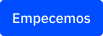¿Necesita ayuda para conectar sus apps?
Nuestro servicio de integración nativo le ayuda a conectar sus herramientas existentes a ActiveCampaign, asegurándose de que tenga una imagen completa de la experiencia de su cliente.
El plugin de WordPress ActiveCampaign conecta su cuenta de ActiveCampaign a su sitio de WordPress.
Ver un video
Instalar el plugin de WordPress ActiveCampaign
En esta sección, aprenderá cómo instalar el plugin ActiveCampaign WordPress.
- Inicia sesión en tu sitio de WordPress.
- Haz clic en "Complementos" en la barra lateral.
- Haz clic en la opción "Agregar nuevo".4.
- Se cargará una lista de plugins. Utiliza el campo de búsqueda para localizar la opción “ActiveCampaign - Formularios, seguimiento de sitio, chat en vivo”.
- Haz clic en el botón "Instalar ahora".
- Haz clic en el botón "Activar".
El plugin ahora está activado y en la lista de plugins activos en WordPress.
Configurar la configuración del plugin de WordPress ActiveCampaign
Ahora que ha descargado el plugin, conecte su cuenta de ActiveCampaign a su cuenta de WordPress. Esto se hace en la página de configuración del plugin ActiveCampaign en WordPress.
- En WordPress, coloca el cursor sobre "Configuración" en la barra lateral y luego haz clic en la opción "ActiveCampaign".
-
En una ventana o pestaña separada, inicia sesión en tu cuenta de ActiveCampaign y localiza la URL y la clave de tu API.
-
Copia la URL de la API de tu cuenta de ActiveCampaign y pégala en la barra de URL de la API en WordPress. Haz lo mismo para la clave de la API.
-
Haz clic en el botón "Conectar" en WordPress.
Tu cuenta de ActiveCampaign y tu cuenta de WordPress ahora están conectadas.
Próximos pasos
Ahora que ha configurado el plugin de WordPress, puede publicar sus formularios en sus páginas y publicaciones y usar el código de seguimiento de sitio para realizar un seguimiento de las visitas a la página. Haga clic en los enlaces a continuación para obtener más información.